win10右下角广告弹窗怎么彻底关闭?超简单教程分享
时间:2025-06-12 16:25:56 350浏览 收藏
还在为Win10右下角恼人的广告弹窗烦恼吗?特别是Chrome用户,频繁弹出的广告严重影响使用体验。本文为你提供两种简单有效的Win10广告关闭教程,助你彻底摆脱广告困扰。方法一:激活Win10自带的弹窗拦截功能,通过控制面板的Internet选项,启用弹出窗口阻止程序并进行相关设置,有效拦截大部分广告弹窗。方法二:禁用网页自动启动项目,利用任务管理器和系统配置窗口(MSConfig),找出并禁用自动启动的网页项目,从根源上阻止网页广告的弹出。告别烦人的Win10广告,还你一个清爽的电脑使用环境!
在使用WIN10操作系统时,你是不是经常被右下角的各类广告所烦扰?尤其是那些用Chrome浏览器的朋友,本期内容小编就给大家分享一种关闭WIN10系统广告的小技巧哦。
方法一:激活弹窗拦截功能
1、首先打开控制面板,把查看模式调整为大图标,然后点击“Internet选项”。
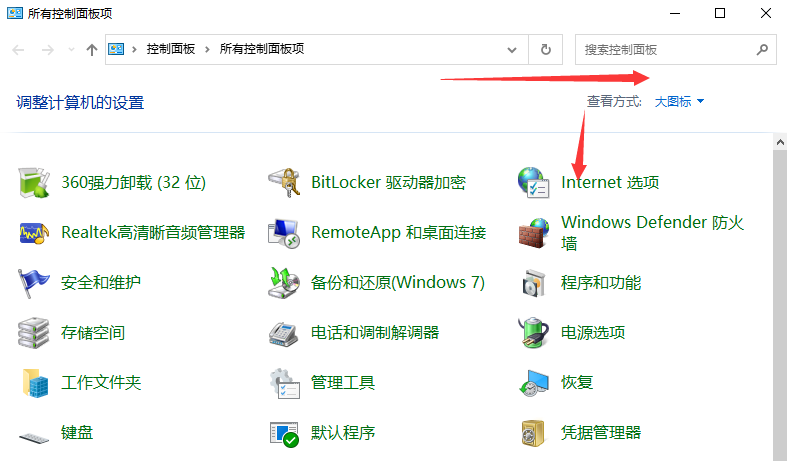
2、在出现的Internet属性窗口里,转到隐私选项卡,勾选弹出窗口阻止程序下方的“启用弹出窗口阻止程序”,接着点击右侧的“设置”按钮。
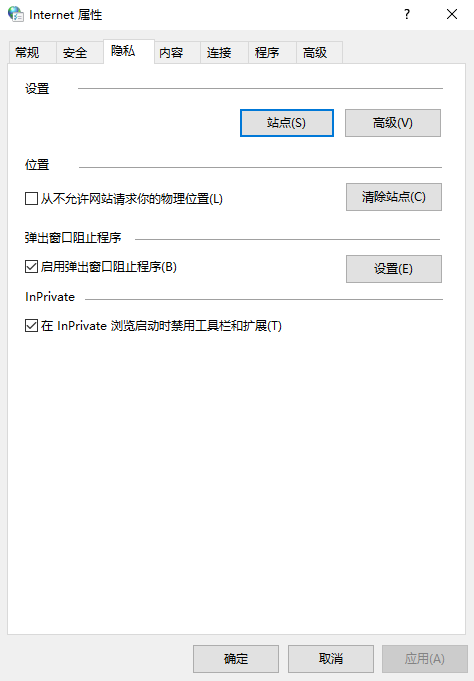
3、在弹出的弹出窗口阻止程序设置界面中能看到:弹出窗口已经被阻止(这里可以设置将某些网站加入列表,允许这些站点的弹出窗口)。最后回到Internet属性隐私选项窗口,点击应用并确定保存更改。

方法二:禁用网页自动启动项目以阻止网页广告弹窗,通过任务管理器禁用网页自动启动项目,若存在自动启动的网页项目,则选择禁用。
具体步骤如下:
按下Win+R组合键打开运行对话框,输入MSConfig后回车,打开系统配置窗口,切换到启动选项卡,禁用自动启动的网页项目。
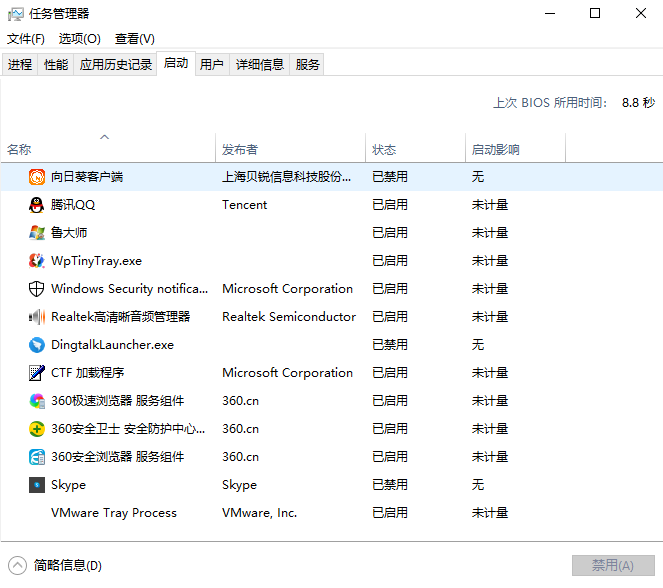
这就是关于如何关闭WIN10电脑右下角广告的方法啦,如果你的WIN10系统广告过多,不妨尝试一下上面介绍的操作方法来解决这个问题吧。
以上就是《win10右下角广告弹窗怎么彻底关闭?超简单教程分享》的详细内容,更多关于的资料请关注golang学习网公众号!
-
501 收藏
-
501 收藏
-
501 收藏
-
501 收藏
-
501 收藏
-
282 收藏
-
386 收藏
-
435 收藏
-
272 收藏
-
144 收藏
-
128 收藏
-
164 收藏
-
103 收藏
-
198 收藏
-
112 收藏
-
438 收藏
-
238 收藏
-

- 前端进阶之JavaScript设计模式
- 设计模式是开发人员在软件开发过程中面临一般问题时的解决方案,代表了最佳的实践。本课程的主打内容包括JS常见设计模式以及具体应用场景,打造一站式知识长龙服务,适合有JS基础的同学学习。
- 立即学习 543次学习
-

- GO语言核心编程课程
- 本课程采用真实案例,全面具体可落地,从理论到实践,一步一步将GO核心编程技术、编程思想、底层实现融会贯通,使学习者贴近时代脉搏,做IT互联网时代的弄潮儿。
- 立即学习 516次学习
-

- 简单聊聊mysql8与网络通信
- 如有问题加微信:Le-studyg;在课程中,我们将首先介绍MySQL8的新特性,包括性能优化、安全增强、新数据类型等,帮助学生快速熟悉MySQL8的最新功能。接着,我们将深入解析MySQL的网络通信机制,包括协议、连接管理、数据传输等,让
- 立即学习 500次学习
-

- JavaScript正则表达式基础与实战
- 在任何一门编程语言中,正则表达式,都是一项重要的知识,它提供了高效的字符串匹配与捕获机制,可以极大的简化程序设计。
- 立即学习 487次学习
-

- 从零制作响应式网站—Grid布局
- 本系列教程将展示从零制作一个假想的网络科技公司官网,分为导航,轮播,关于我们,成功案例,服务流程,团队介绍,数据部分,公司动态,底部信息等内容区块。网站整体采用CSSGrid布局,支持响应式,有流畅过渡和展现动画。
- 立即学习 485次学习
